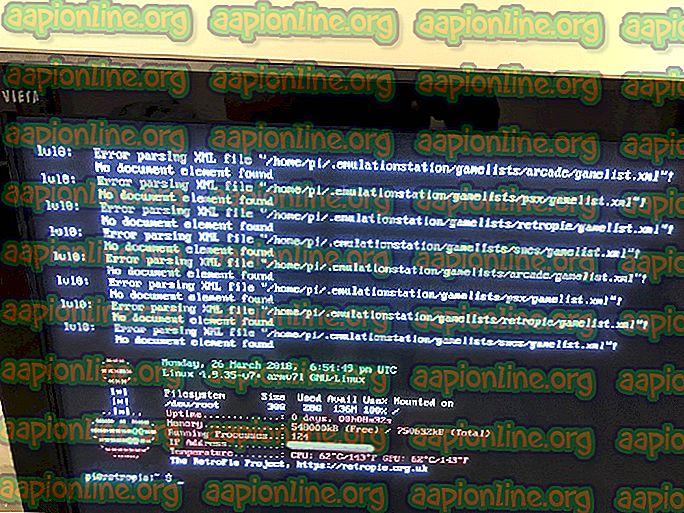Kuinka korjata Ubisoft kirjautumisvirhe yritettäessä kirjautua sisään
Tämä virhe ilmenee, kun yritetään kirjautua sisään mille tahansa Ubisoftin sivustolle tai joillekin tietokoneellesi asennetuille työkaluille. Tarkemmin sanottuna ongelma ilmenee yritettäessä kirjautua sisään Ubisoft-tiliisi, ja ongelma estää sinua pelaamasta mitään pelejä tai käyttämästä tiliäsi ollenkaan.
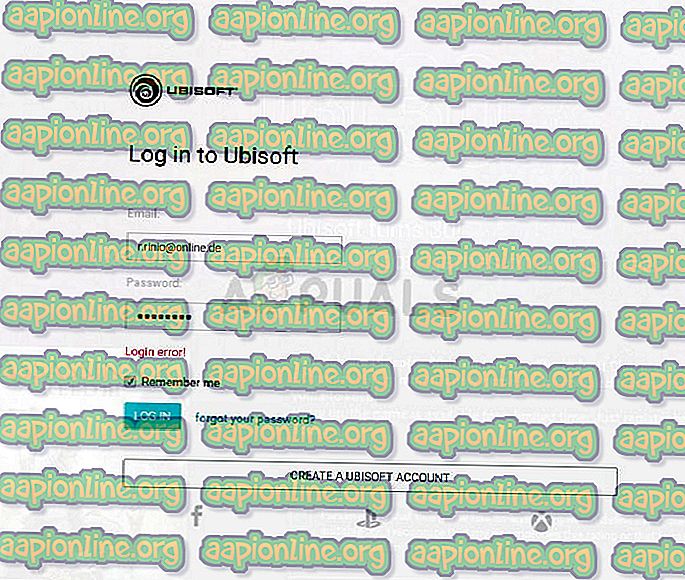
Tätä ongelmaa varten on saatavana muutamia menetelmiä, mutta sinun pitäisi tietää, että se voi myös olla Ubisoftin verkkosivustojen tai niiden palvelimien ongelma. Jos palvelimia ei ole syyllinen, saatat löytää muita hyödyllisiä menetelmiä alla!
Mikä aiheuttaa Ubisoftin kirjautumisvirheen?
Virhe johtuu usein selaimen evästeasetuksista. Ubisoft, kuten monet muut sivustot ja yritykset, käyttää evästeitä tiettyjen heille tärkeiden tietojen tallentamiseen, ja sinun on sallittava ulkopuolisten evästeiden käyttö päästäksesi eroon Ubisoftin kirjautumisvirheestä navigoidessaan heidän sivustoilleen tai käyttäessään heidän ohjelmiaan.
Toinen ongelma, joka voi aiheuttaa virheen, on vanha verkkoajuri, joka ei tue Ubisoftin palvelimia. Tämä on harvinainen tapaus, mutta sinun pitäisi tietää, että se on mahdollista, koska se on tapahtunut verkossa oleville ihmisille!
Poista kolmansien osapuolien evästeiden estäminen selaimessasi
Mahdollisuus estää kolmansien osapuolien evästeet on oletuksena käytössä joissakin selaimissa, mutta monet käyttäjät päättävät ottaa tämän vaihtoehdon käyttöön itse tietosuoja- ja turvallisuussyistä. Tämä saattaa kuitenkin aiheuttaa epävakautta ja ongelmia monien verkkosivustojen ja verkkopalvelujen kanssa, ja suosittelemme, että pidät ne estämättä käyttämäsi selaimen avulla!
Google Chrome:
Varmista, että kaksoisnapsautat Chromen pikakuvaketta tai sen kuvaketta Pikakäyttöpalkista ja napsautat kolmea pystysuuntaista pistettä sen ikkunan oikeassa yläkulmassa ja valitse Asetukset.
- Vieritä alaspäin ja laajenna Lisäasetukset.
- Napsauta Tietosuoja ja suojaus -osiossa Sisältöasetukset ja vieritä alaspäin Evästeet-kohtaan. Poista ”Estä kolmannen osapuolen evästeet” -vaihtoehto käytöstä
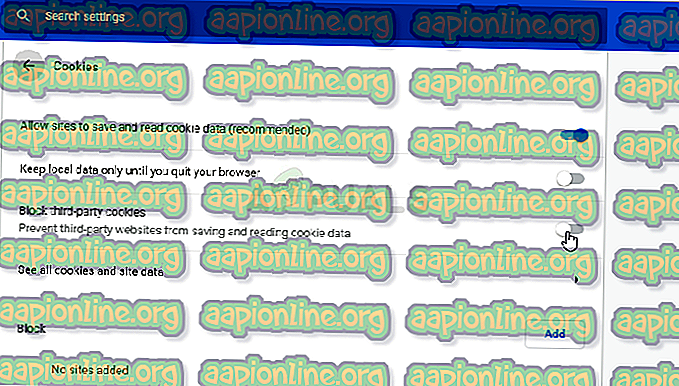
- Käynnistä selain uudelleen ja tarkista, näkyykö Ubisoftin kirjautumisvirhe edelleen.
Mozilla Firefox:
- Avaa selain ja napsauta selainikkunan oikeassa yläkulmassa olevaa valikkopainiketta ja napsauta Asetukset. Siirry Tietosuoja ja suojaus -paneeliin ja selaa Historia-osioon.
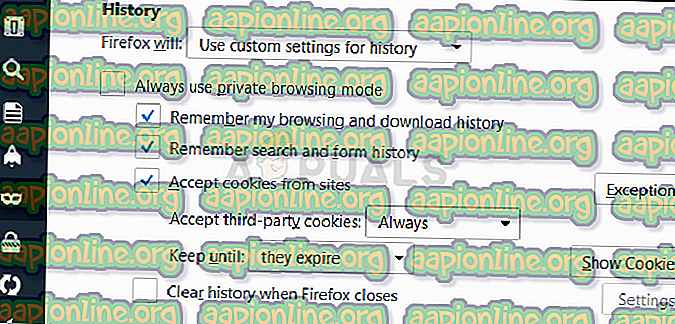
- Valitse ”Firefox will” -kohdan vieressä olevasta avattavasta valikosta ”Käytä mukautettuja asetuksia historiaan”. Varmista, että ”Hyväksy kolmannen osapuolen evästeet” -asetuksena ei ole Aina.
- Käynnistä selain uudelleen ja tarkista, näkyykö Ubisoftin kirjautumisvirhe edelleen.
Internet Explorer:
- Avaa Internet Explorer tietokoneellasi etsimällä sitä työpöydältä tai Käynnistä-valikosta. Napsauta Gear-kuvaketta, joka sijaitsee oikeassa yläkulmassa. Napsauta avautuvassa valikossa Internet-asetukset avataksesi luettelon liittyvistä yhteysasetuksista.
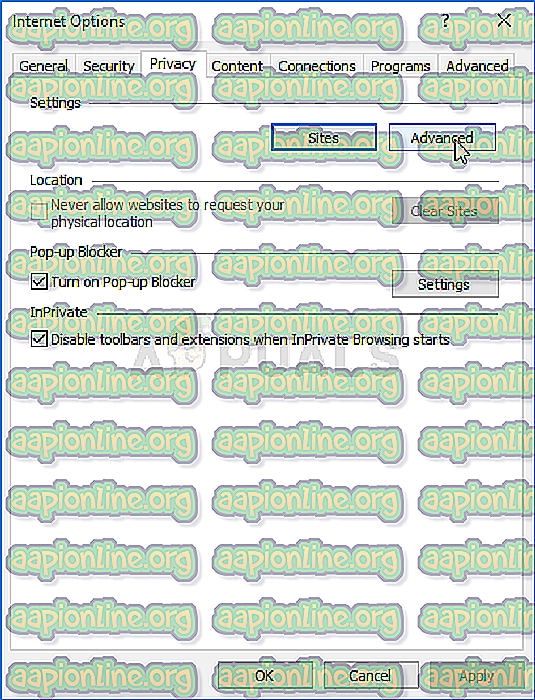
- Siirry Tietosuoja-välilehteen ja napsauta Asetukset-kohdassa Lisäasetukset.
- Varmista kolmannen osapuolen evästeet -kohdassa, että valittu vaihtoehto on Hyväksy.
- Varmista, että suoritat tekemäsi muutokset ja käynnistä selain uudelleen, ennen kuin tarkistat, näkyykö Ubisoftin kirjautumisvirhe edelleen.
Microsoft Edge:
- Avaa Edge-selain Windows 10: ssä etsimällä sitä Käynnistä-valikosta tai sen vieressä olevasta hakupainikkeesta. Voit myös napsauttaa Pikakäyttöpalkin Edge-kuvaketta, jos sellaista on.
- Napsauta kolmea pistepainiketta selaimen oikeassa yläkulmassa ja napsauta Asetukset-vaihtoehtoa ja vieritä alas Lisäasetukset-osioon. Napsauta Näytä lisäasetukset ja vieritä alas kohtaan Evästeet.
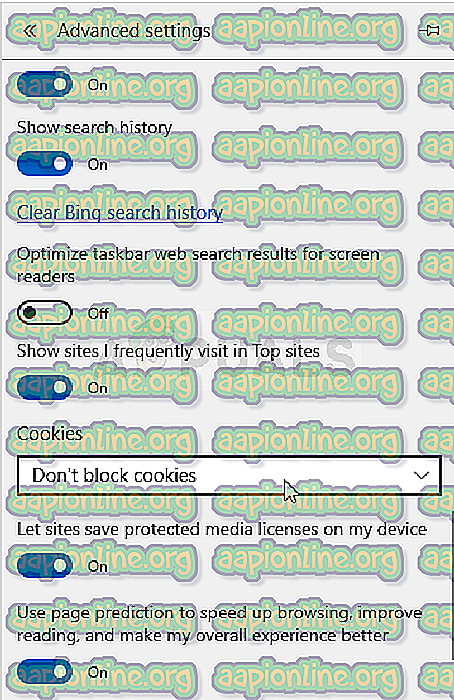
- Valitse Älä estä evästeitä -vaihtoehto ja käynnistä Edge uudelleen, jotta muutokset otetaan käyttöön ja näytetäänkö virhe edelleen.
Korjaa ohjelmisto-ongelmat - Päivitä verkkoajuri
Yllä oleva menetelmä on hieno käyttäjille, jotka kokevat ongelman selaimellaan, ja se ratkaisee ongelman ainakin 90%: n tapauksista. Selainten mukauttaminen ei kuitenkaan auta, jos kamppailet ongelman kanssa avatessasi Uplaya tai Ubisoft-peliä. Siksi voit käyttää tätä tapaa päivittääksesi tietokoneesi verkko-ohjaimen!
- Ensinnäkin, sinun on poistettava tietokoneellesi tällä hetkellä asennetut verkko-ohjaimet.
- Kirjoita ”Laitehallinta” Käynnistä-valikon painikkeen vieressä olevaan hakukenttään avataksesi Laitehallinta-apuohjelman. Voit myös käyttää Windows Key + R -näppäinyhdistelmää käynnistääksesi Suorita-valintaikkunan. Kirjoita ”devmgmt.msc” ruutuun ja napsauta OK tai Enter-näppäintä.

- Laajenna ”Verkkosovittimet” -osa. Tämä näyttää kaikki verkkosovittimet, joita tietokoneella on tällä hetkellä käynnissä.
- Napsauta hiiren kakkospainikkeella verkkosovitinta, jonka haluat poistaa, ja valitse ”Poista laite”. Tämä poistaa sen luettelosta ja poistaa laitteen asennuksen. Napsauta “OK”, kun sinua pyydetään poistamaan ohjain kokonaan.
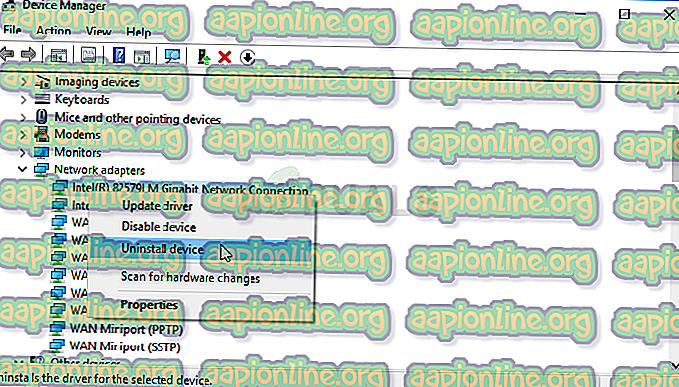
- Poista tietokoneesi käyttämä sovitin ja siirry valmistajan sivulle nähdäksesi käyttöjärjestelmällesi käytettävissä olevien ohjainten luettelon. Valitse viimeisin, tallenna se ja aja se Lataukset-kansiosta.
- Asenna ohjain noudattamalla näytön ohjeita. Jos sovitin on ulkoinen, kuten pöytätietokoneiden Wi-Fi-dongle, varmista, että se pysyy irti, kunnes ohjattu toiminto kehottaa yhdistämään sen tietokoneeseen. Käynnistä tietokone uudelleen ja tarkista, onko Ubisoft Login-virhe hävinnyt.